 Listen anklicken
Listen anklickenEMK Standardlisten erzeugen Sie in zwei Schritten. Zunächst legen Sie fest, welche Liste Sie erstellen wollen und mit welchen Auswahlparametern. Anschließend können Sie sich die gewünschte Liste in einer Druckvorschau ansehen und bei Bedarf drucken oder gleich ohne Vorschau drucken.
So gehen Sie vor:
 Listen anklicken
Listen anklickenDas Fenster Liste
auswählen dient zur Selektion der
gewünschten Liste und der Angabe der Selektionsparameter. In
dieses Fenster gelangen Sie durch Anklicken des Icons  Listen
oder Drücken der Taste
im Hauptfenster.
Listen
oder Drücken der Taste
im Hauptfenster.
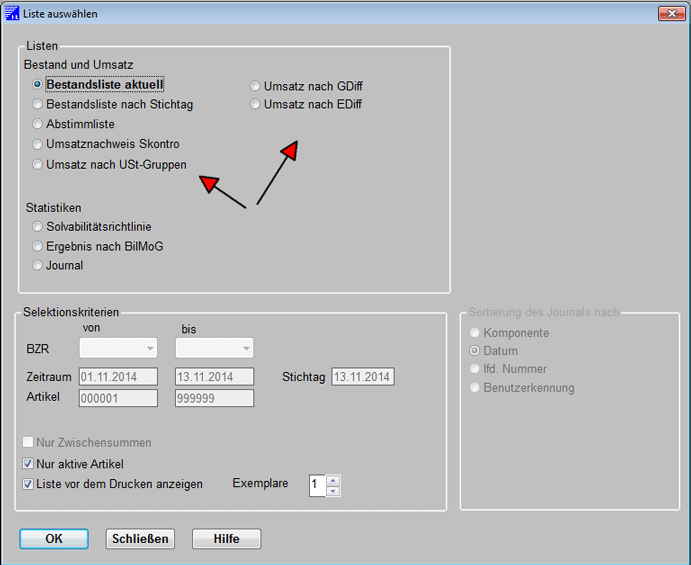
Maske: Liste auswählen
Das Fenster zeigt die gewünschte Liste, bevor sie gedruckt wird. Dieses Fenster erreichen Sie durch Ankreuzen der Check-Box und Betätigen des Buttons im Fenster Liste auswählen.
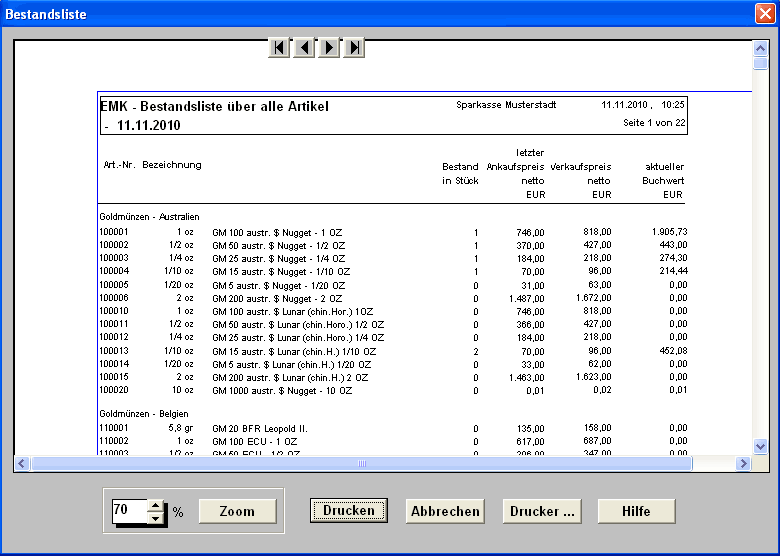
Maske: Druckvorschau
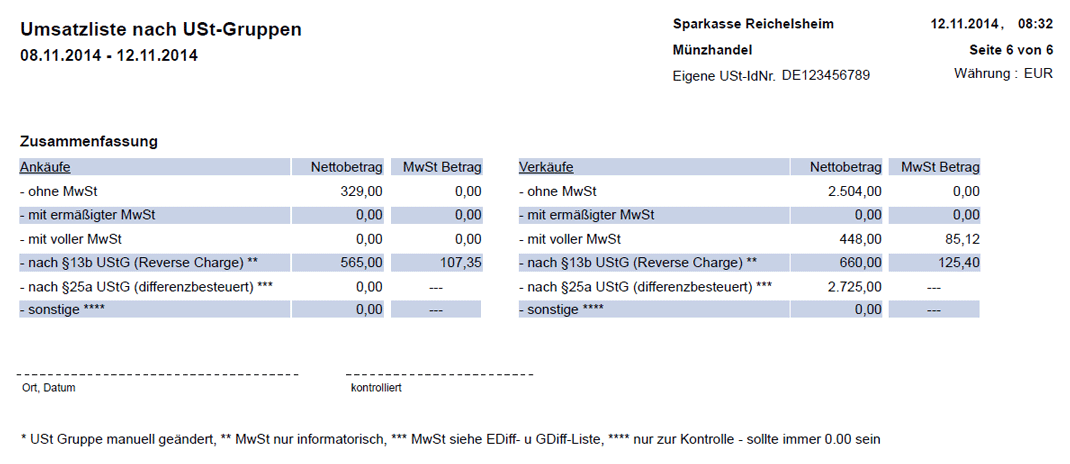
Beispiel: Liste Ergebnis nach BilMoG
| Modul | Schlüsselbegriff | Datenfelder |
|---|---|---|
| Auftrag | Belegnummer | - |
| Kurse | Artikel-Nr. | Ankaufskurs, Verkaufskurs netto, Verkaufskurs brutto |
| Bestandsliste | Bis-Datum | |
| Skontroliste | Von-Datum, Bis-Datum | |
| Journalliste | Von-Datum, Bis-Datum | |
| Artikel | Artikel-Nr. | Gewicht/Wert, Gewichtseinheit, Bezeichnung, Zusatzbezeichnung |
| Bestand | Artikel-Nr. | |
| Gruppen | Gruppen-Nr. | Bezeichnung Sorte (G, S, P) Form (B, M, D, S) MwSt-Satz (0, 1, 2) Kursgültigkeit (T, B, I) |
| Adressen | Kto-Nr., BLZ Name, Vorname Straße/Postfach, Plz, Ort |
|
| Benutzer | User-ID | Anrede |
| Basiswerte | Basiswährung Kursspanne MwSt ermäßigt MwSt voll BLZ Bankbezeichnung cpd-Konto Abteilungsbezeichnung Verwend.zweck Ankauf Verwend.zweck Verkauf Textschlüssel Lastschrift Textschl.ergänz. Lastschr. Textschlüssel Gutschrift Textschl.ergänz. Gutschr. HK keine MwSt Ankauf HK erm. MwSt Ankauf HK volle MwSt Ankauf HK Forderungen Ankauf HK keine MwSt Verkauf HK erm. MwSt Verkauf HK volle MwSt Verkauf HK Verbindlichk. Verkauf |
|
| Datensicherung | Pfad zum Sicherungsverzeichnis |